Cómo arreglar el alto uso de la CPU en Windows 10
Publicado: 2021-09-27
La Unidad Central de Procesamiento o CPU es el componente principal de un sistema informático. Actúa como el cerebro de cualquier ordenador ya que se encarga de ejecutar el sistema operativo instalado en él. Toma información del usuario y del sistema operativo, la procesa y luego produce la salida que se muestra en el monitor/pantalla. Muchas computadoras modernas hoy en día tienen multiprocesadores o multinúcleos instalados en la CPU. Aunque la CPU es el componente más poderoso de su PC y es capaz de manejar varias tareas simultáneamente, su PC a veces puede experimentar un uso alto o cercano al 100% de la CPU. Cuando esto sucede, su sistema se ralentizará, los programas y funciones se bloquearán o congelarán, y las aplicaciones dejarán de responder. Continúe leyendo para aprender cómo verificar el uso de la CPU en Windows 10 y cómo solucionar el problema de uso elevado de la CPU.

Contenido
- Cómo arreglar el alto uso de la CPU en Windows 10
- Cómo comprobar el uso de la CPU en Windows 10
- ¿Por qué el uso de CPU es alto o 100 %?
- Método 1: reiniciar el servicio de administración de aplicaciones
- Método 2: identificar problemas con el visor de eventos
- Método 3: Actualizar Windows
- Método 4: desactivar las notificaciones de Windows
- Método 5: desactivar P2P Share
- Método 6: Poner fin a los procesos de alto uso de la CPU
- Método 7: deshabilitar o desinstalar programas de terceros
- Método 8: ejecutar el análisis de Windows Defender
- Método 9: cambiar la configuración del plan de energía a la predeterminada
- Método 10: cambiar la configuración del registro
- Método 11: Restablecer Windows
Cómo arreglar el alto uso de la CPU en Windows 10
Cómo comprobar el uso de la CPU en Windows 10
Para verificar un uso de CPU alto o cercano al 100 % en su sistema Windows 10, simplemente siga estos pasos:
1. Escriba Administrador de tareas en el cuadro de búsqueda de Windows y ejecútelo desde el resultado de la búsqueda, como se muestra.
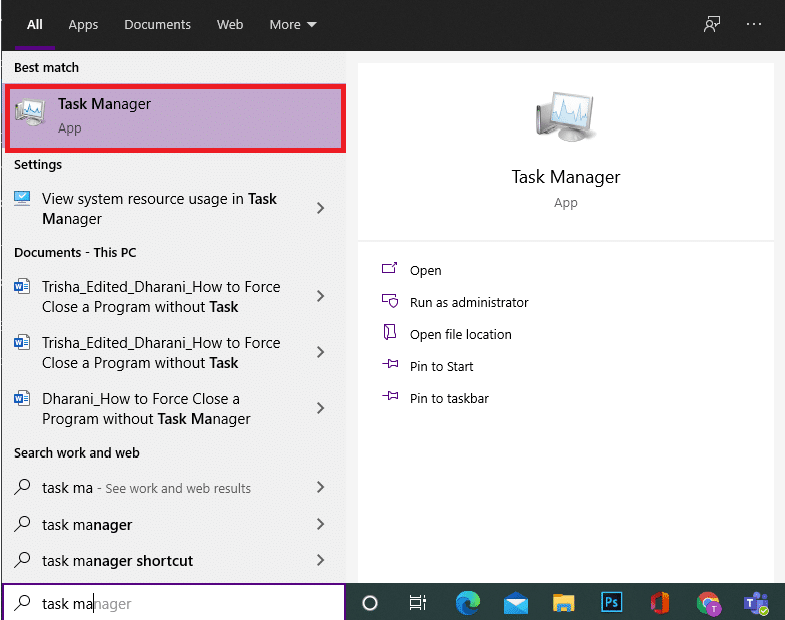
2. Haga clic en Más detalles visibles en la parte inferior de la pantalla, si obtiene una pantalla en blanco.
3. Cambie a la pestaña Performace en la ventana del Administrador de tareas, como se muestra.
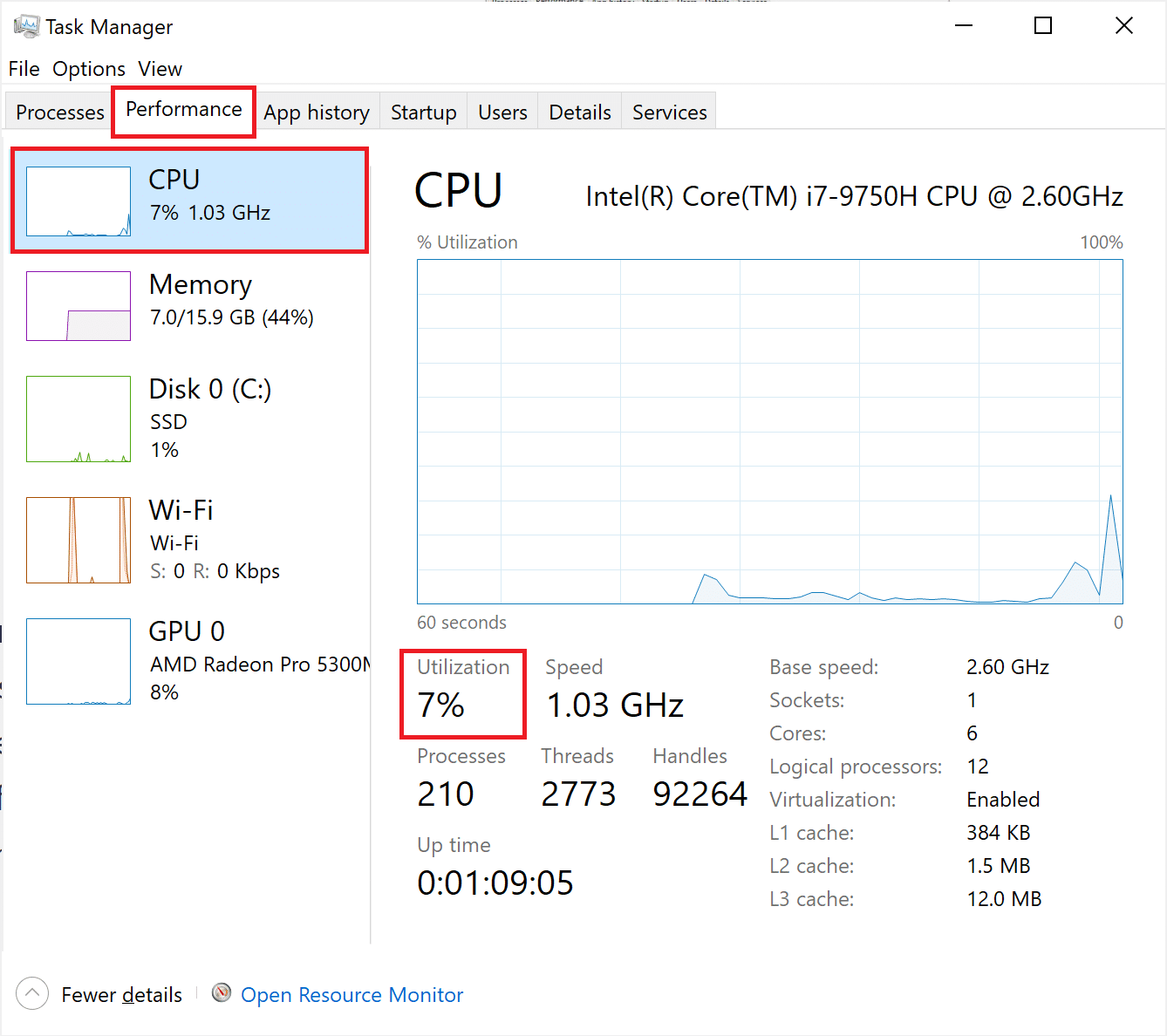
4. Verifique el Porcentaje escrito en CPU o Utilización , como se muestra resaltado en la imagen de arriba.
Si su uso de CPU es alto o se acerca al 100%, ¡continúe leyendo!
¿Por qué el uso de CPU es alto o 100 %?
- Ejecución de procesos en segundo plano: las computadoras con Windows necesitan procesos en segundo plano que complementen y admitan los procesos principales para ejecutarse. Por lo tanto, cuanto más software contenga su computadora, más procesos en segundo plano se requerirán para ejecutarlos. Esto puede conducir a un problema de uso de la CPU al 100 %.
- Proceso Netscvs: El proceso Netscvs, también llamado Svchost.exe , es un proceso crítico de Windows que provoca un alto uso de la CPU. Este proceso, junto con otros procesos, puede provocar un uso elevado de la CPU.
- Administración de aplicaciones: este proceso se ejecuta en Windows para solucionar problemas con los sistemas informáticos en una red en particular. El host del proveedor de WMI, o Wmi.PrvSE.exe , es un proceso crítico que puede sobrecargar la CPU.
- Programa antivirus o virus de terceros: un programa antivirus de terceros puede causar un uso elevado de la CPU. Por otro lado, si hay un virus en su sistema, puede provocar un mayor uso de la CPU y ralentizar su computadora.
A continuación se enumeran varias soluciones sobre cómo reducir el uso de la CPU en Windows 10.
Método 1: reiniciar el servicio de administración de aplicaciones
Como se explicó anteriormente, el host del proveedor de WMI puede causar un uso de CPU del 100 %. Para solucionar esto, debe reiniciar el servicio utilizando la aplicación Servicios de la siguiente manera:
1. Escriba servicios en la barra de búsqueda de Windows y ejecútelo desde el resultado de la búsqueda, como se muestra.
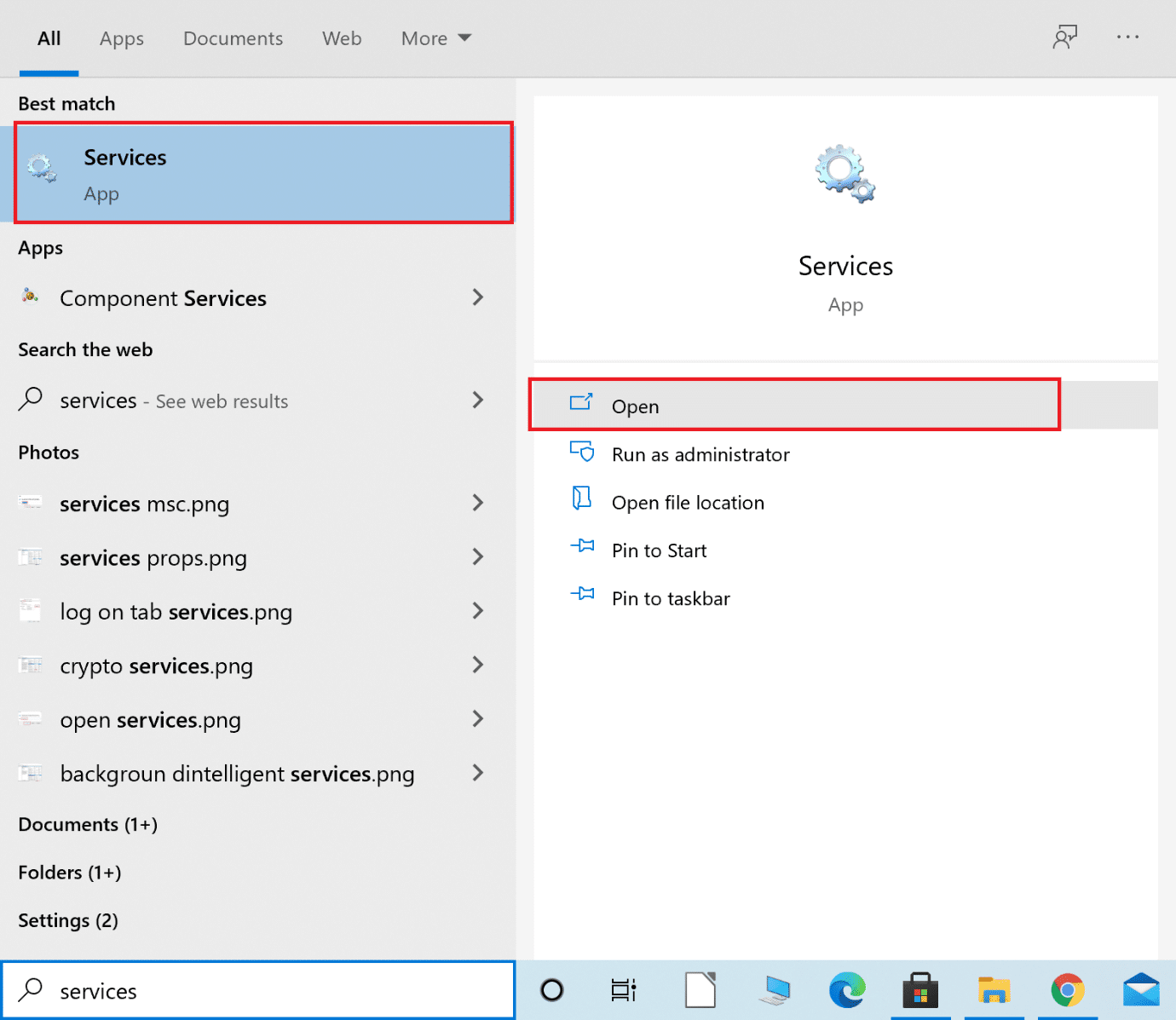
2. Haga clic con el botón derecho en Instrumental de administración de Windows en la ventana Servicios y seleccione Reiniciar o Actualizar , como se muestra.
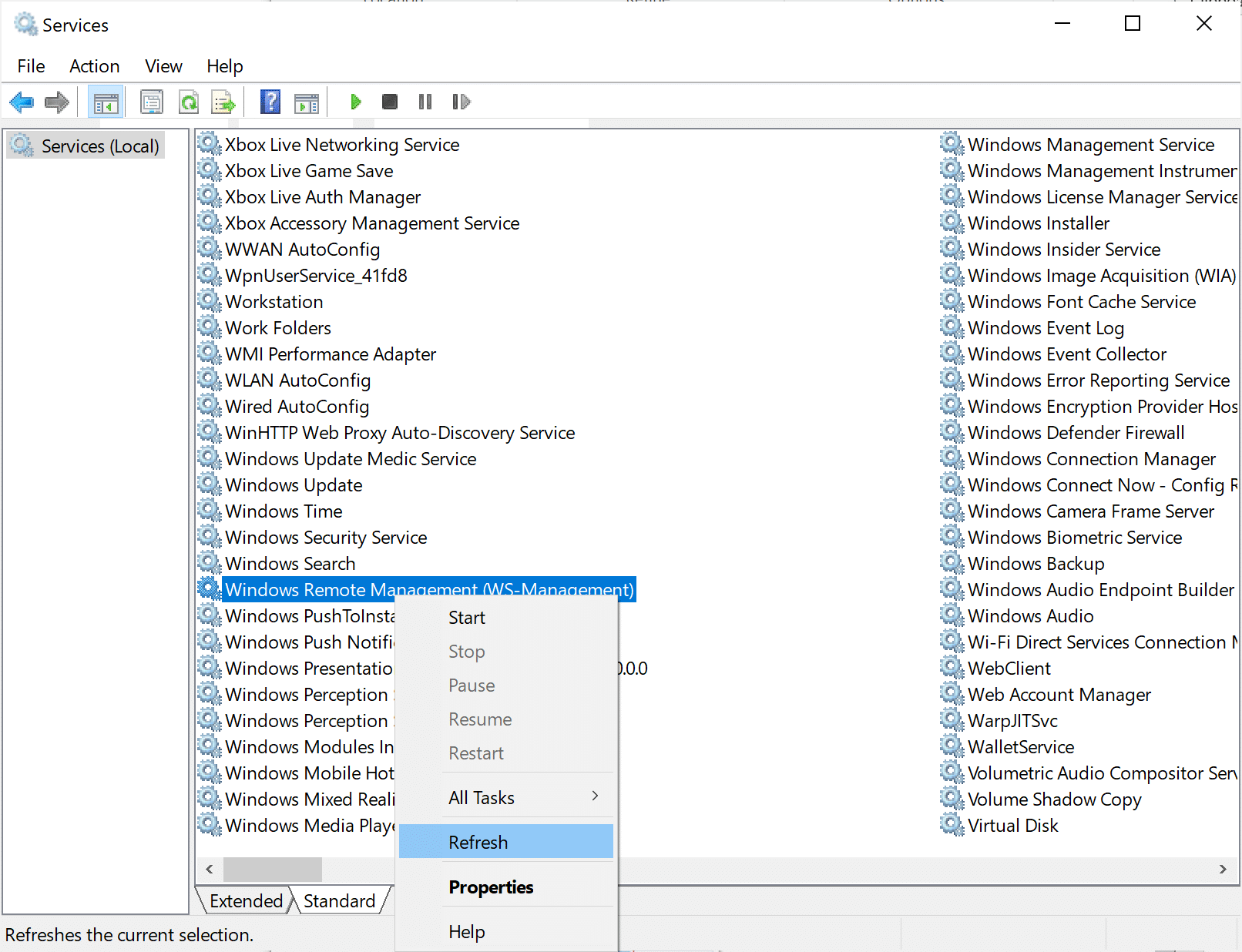
3. Repita el mismo proceso para el Servicio de administración de Windows.
Método 2: identificar problemas con el visor de eventos
Si no se pudo reducir el uso de la CPU causado por el host del proveedor de WMI, debe identificar el problema mediante el Visor de eventos, como se explica a continuación:
1. Escriba Visor de eventos en la barra de búsqueda de Windows . Ejecútelo haciendo clic en Abrir .
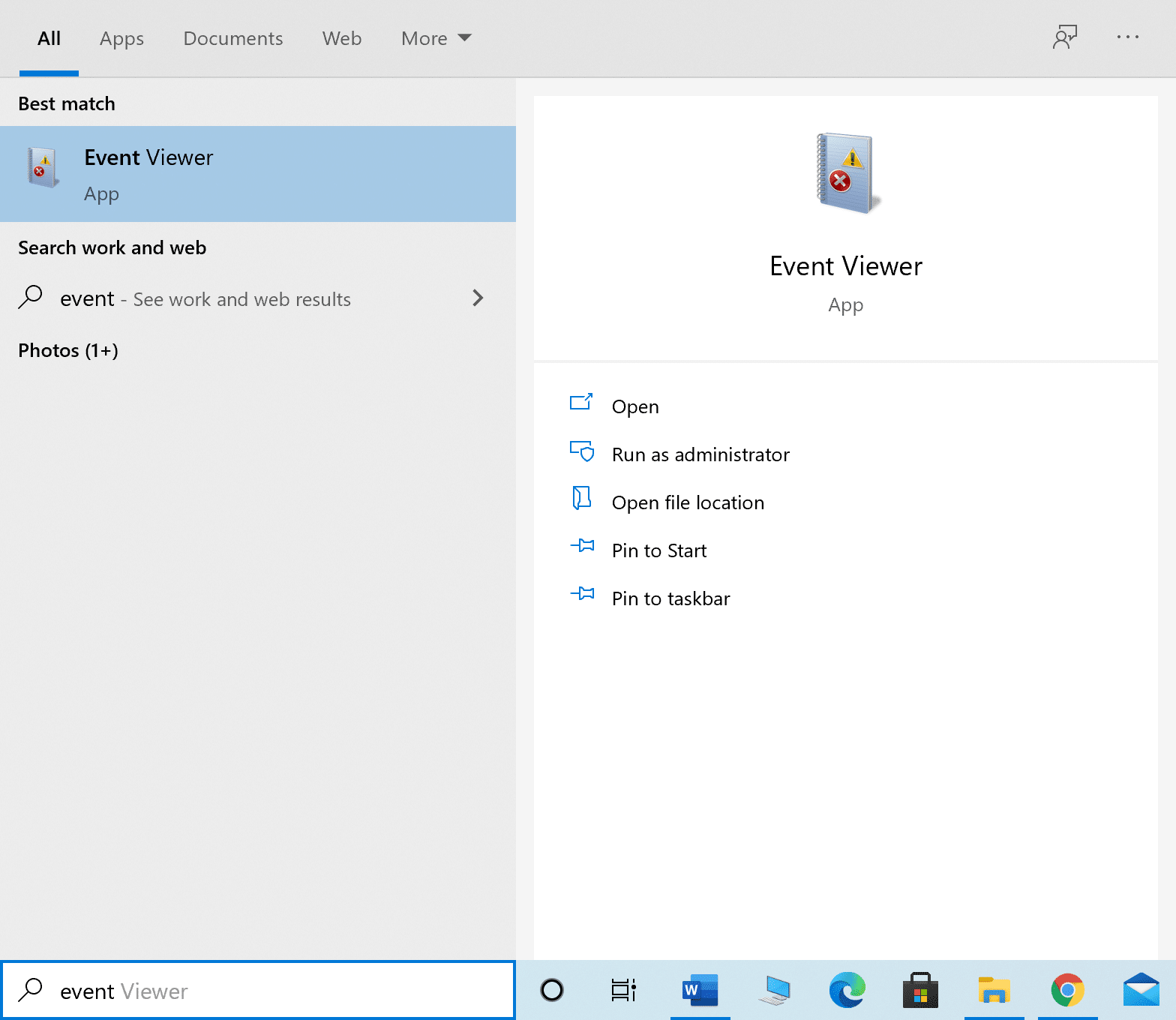
2. Haga clic en la flecha hacia abajo junto a cada archivo mientras navega por la siguiente ruta de archivo:
Registros de aplicaciones y servicios > Microsoft > Windows > WMI-Activity > Operational
3. En el panel central del Visor de eventos, busque errores, si los hay.
4. Para cada error, anote el ClientProcessId , como se muestra resaltado.
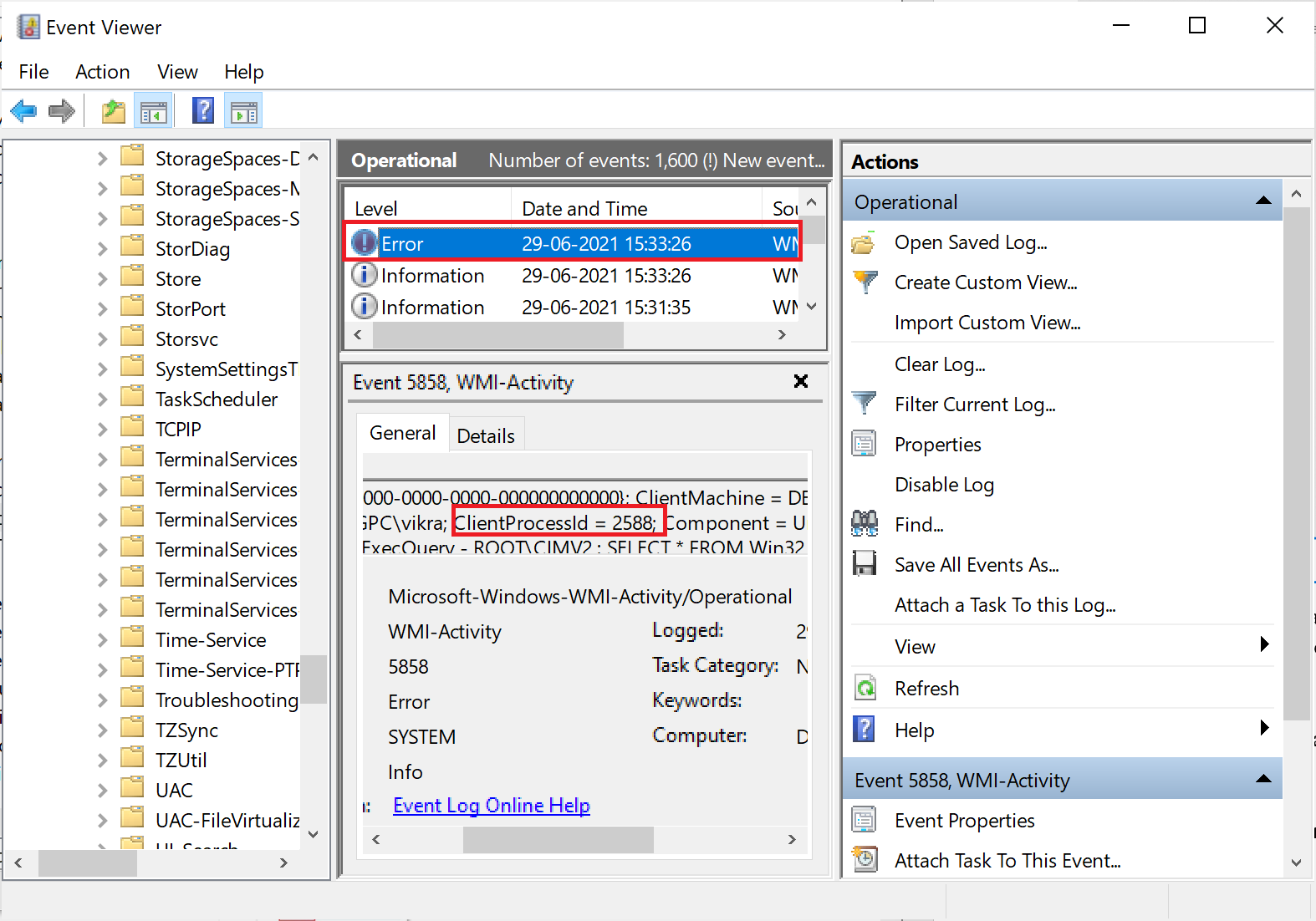
5. Ahora, inicie el Administrador de tareas como se explica en el Método 1, Paso 1 .
6. Luego, vaya a la pestaña Detalles y haga clic en PID para organizar los procesos dados según el orden creciente de ClientProcessId.
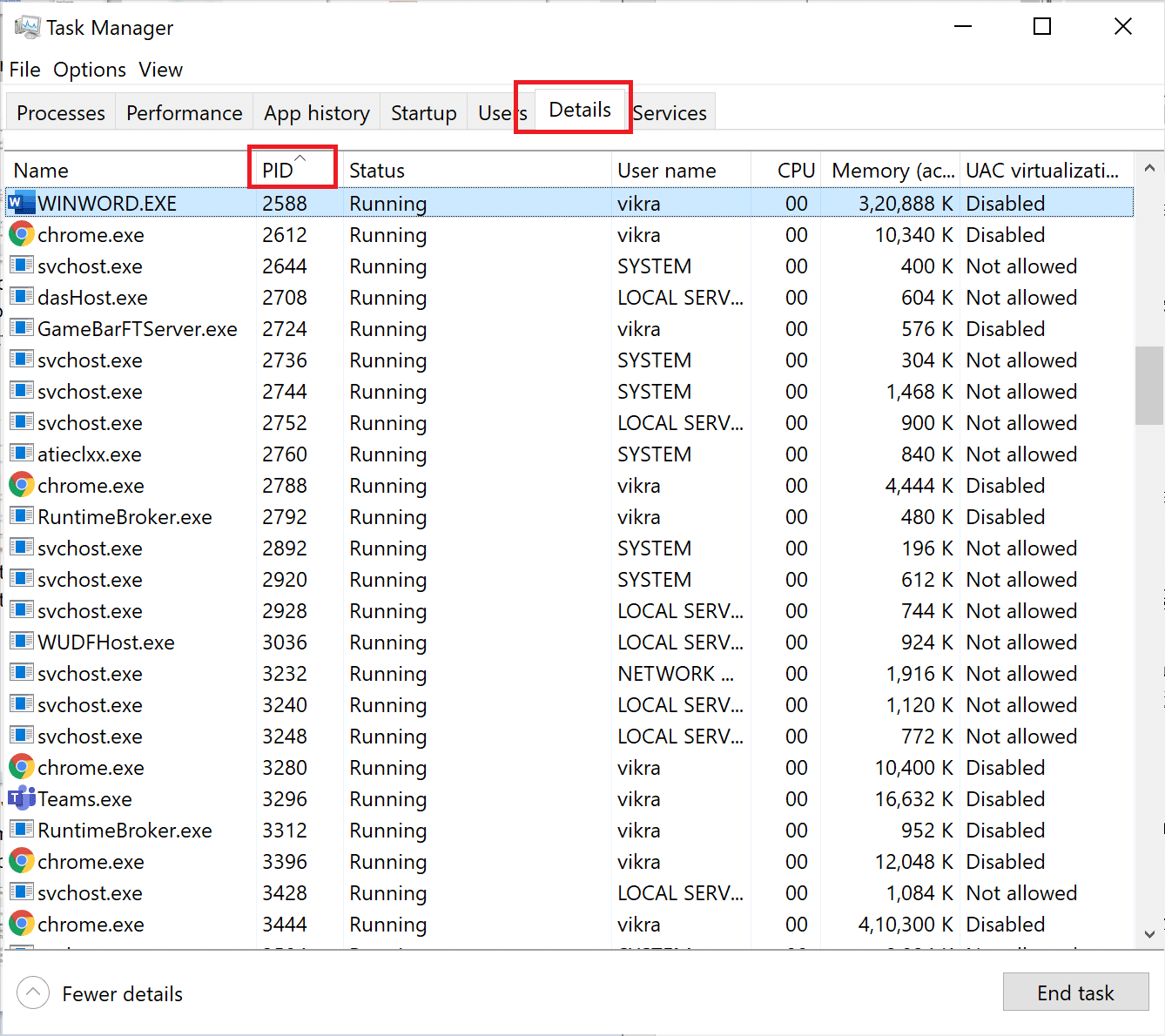
7. Use el ClientProcessId que anotó en el Paso 4 e identifique el proceso asociado con él.
8. Haga clic con el botón derecho en el proceso identificado y seleccione Finalizar tarea.
Nota: A continuación se muestra un ejemplo con Google Chrome.
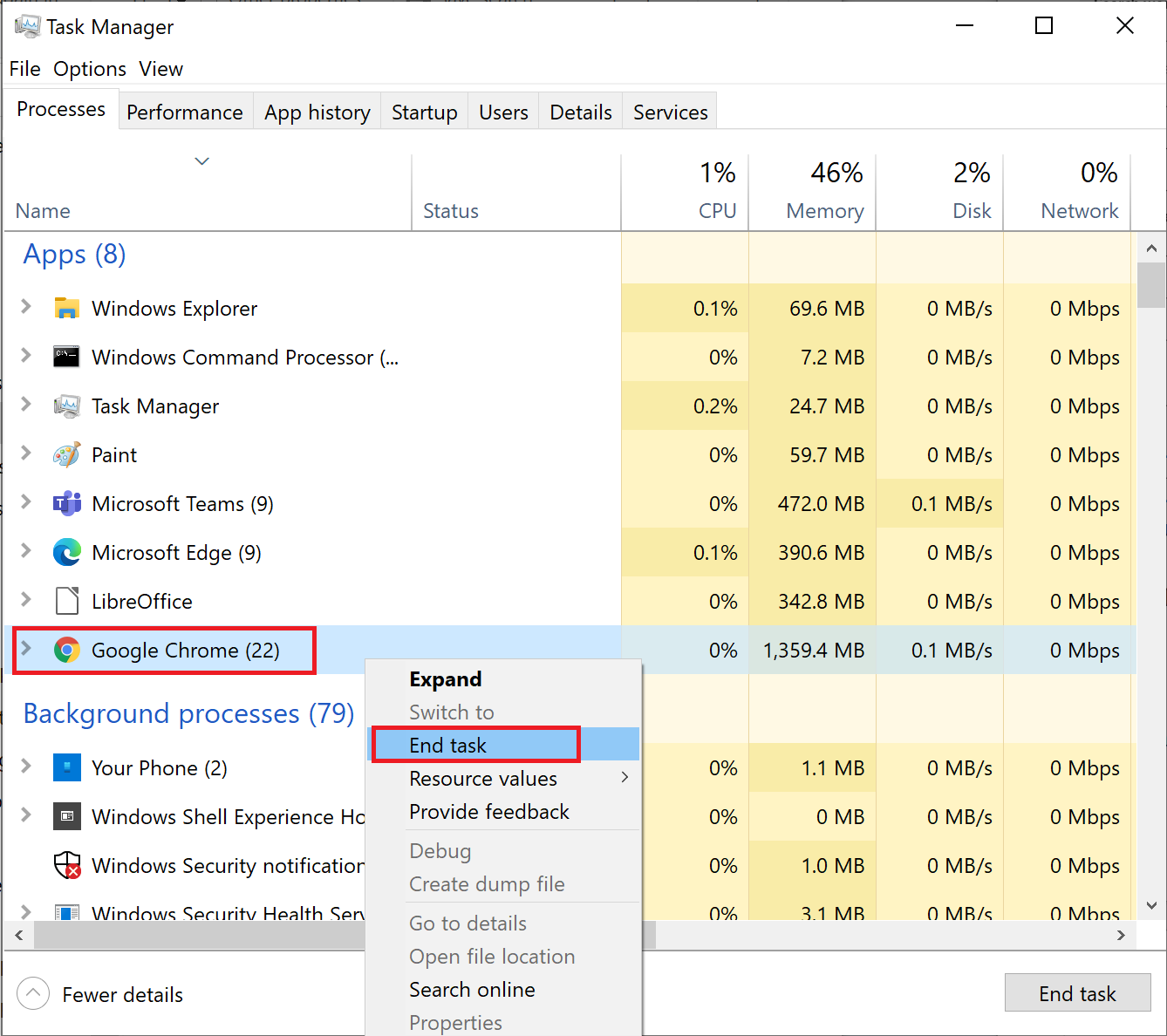
Lea también: Fix Service Host: Servicio de política de diagnóstico Alto uso de CPU
Método 3: Actualizar Windows
Si no actualiza el sistema operativo Windows con regularidad, los controladores obsoletos pueden provocar un uso elevado de la CPU en su PC. Aquí se explica cómo solucionar el uso elevado de la CPU actualizando Windows a la última versión:
1. Escriba Actualizaciones en el cuadro de búsqueda de Windows . Inicie la configuración de actualización de Windows desde aquí.
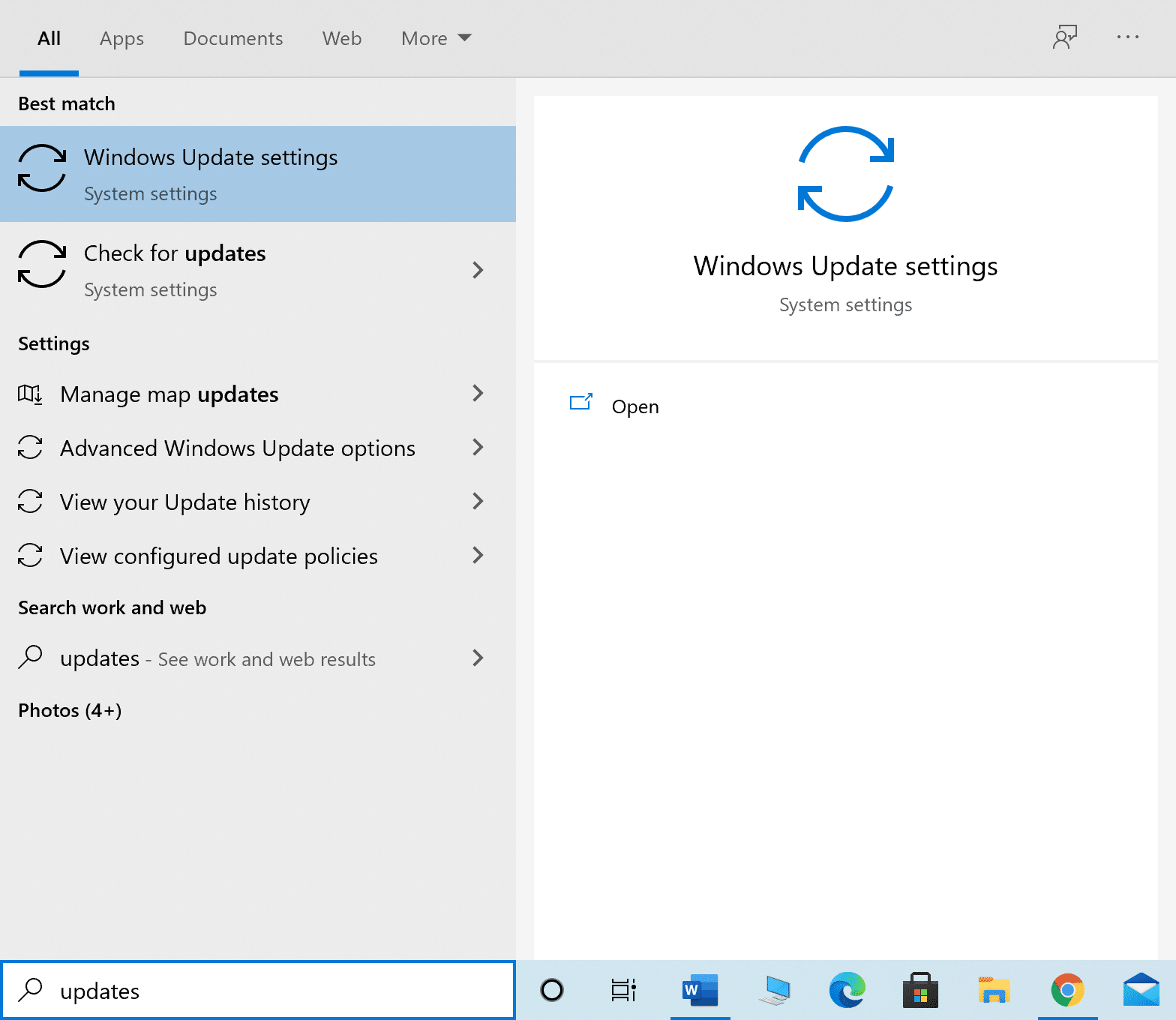
2. Haga clic en el botón Buscar actualizaciones en el panel derecho, como se muestra.
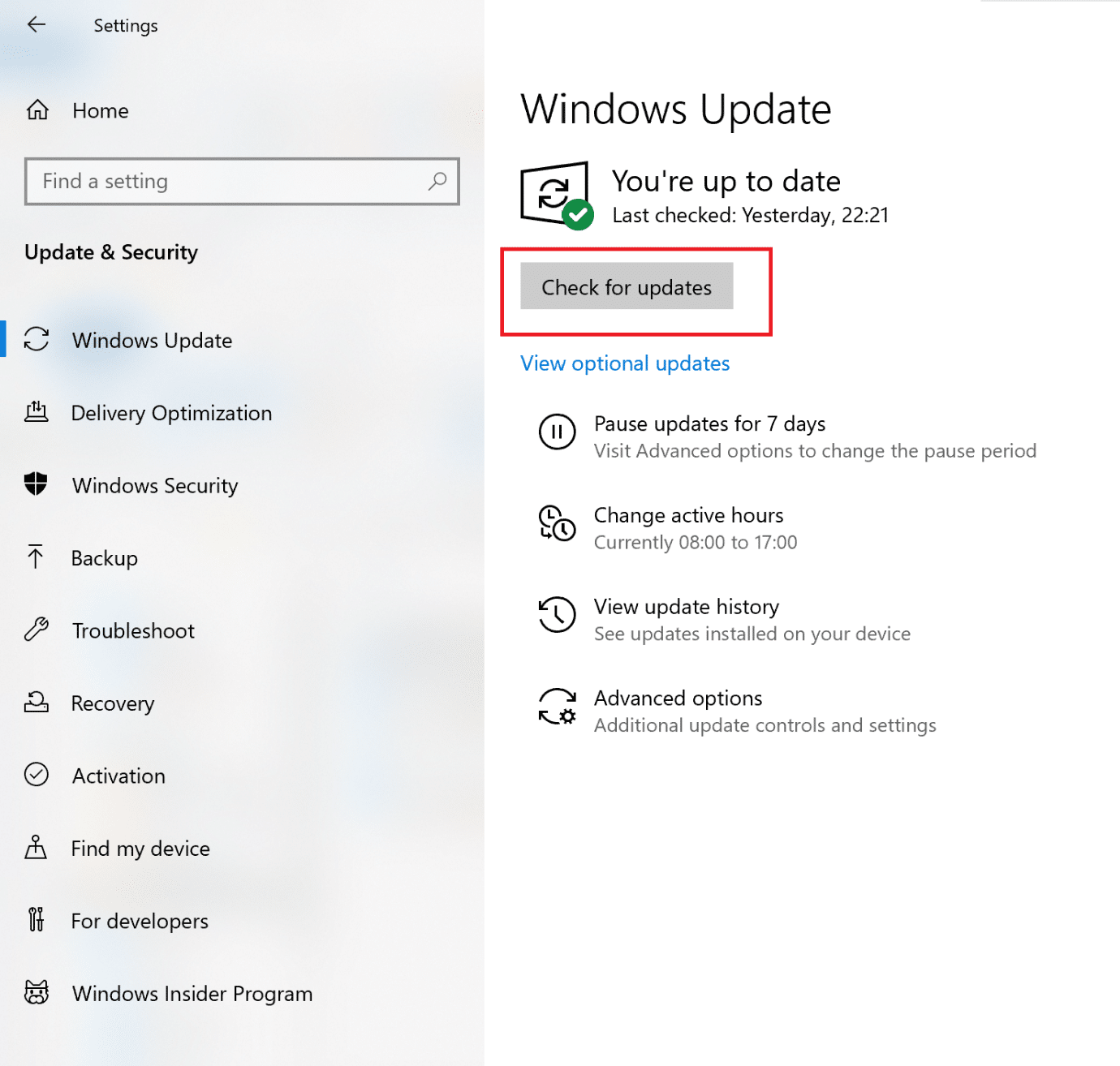
3. Windows buscará e instalará las actualizaciones disponibles, si las hay.
4. Reinicie la PC y verifique si se resolvió el problema. Si no es así, intente la siguiente solución.
Método 4: desactivar las notificaciones de Windows
Cuando las notificaciones de Windows están activadas, pueden causar un uso de CPU significativamente alto. Esto implica que apagarlo podría ayudar a aliviar algo de carga. Aquí se explica cómo solucionar el uso elevado de la CPU:
1. Escriba notificaciones en el cuadro de búsqueda de Windows . Haga clic en Configuración de notificaciones y acciones en los resultados de búsqueda, como se muestra a continuación.
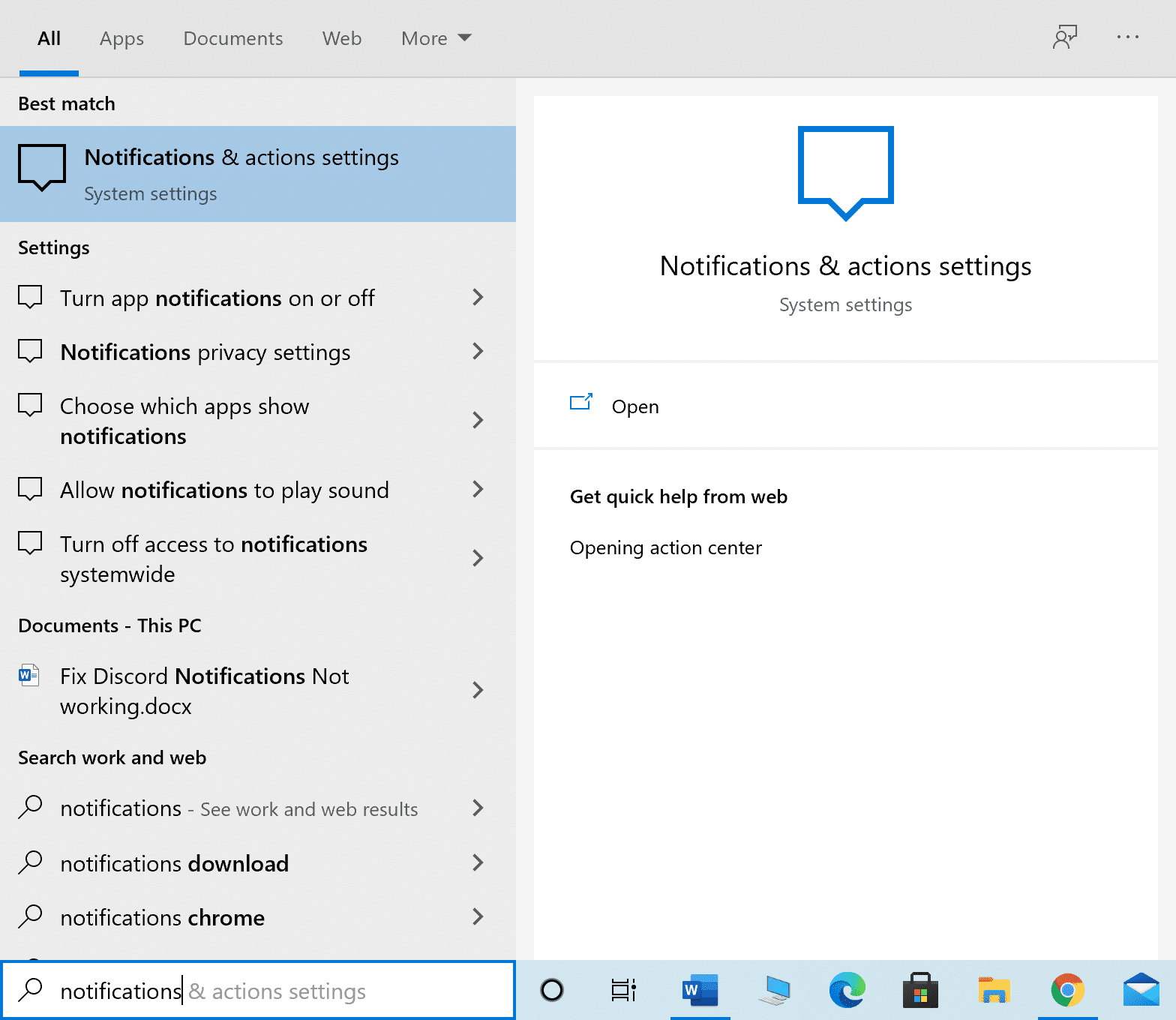
2. Desactive la opción titulada Obtener notificaciones de aplicaciones y otros remitentes .
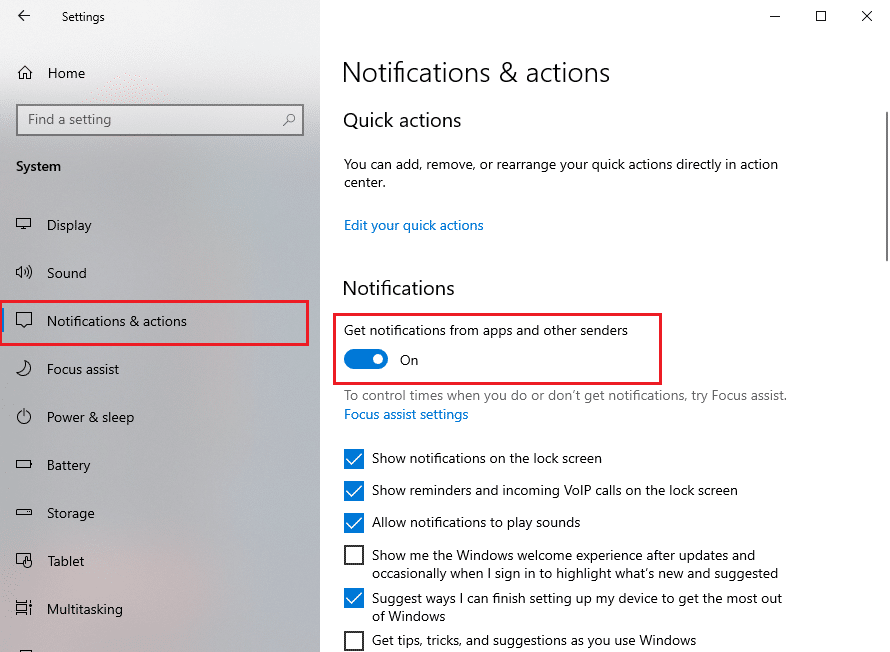
Compruebe si el uso de la CPU se ha reducido siguiendo los pasos descritos en Cómo comprobar el uso de la CPU en Windows 10 .
Método 5: desactivar P2P Share
La función Compartir de igual a igual o P2P ayuda a enviar y recibir archivos a través de Internet. Si está habilitado, puede aumentar el uso de la CPU. Aquí se explica cómo reducir el uso de la CPU en una computadora portátil o de escritorio con Windows 10 apagándolo:
1. Escriba la configuración de actualización de Windows en el cuadro de búsqueda de Windows y haga clic en él como se muestra.
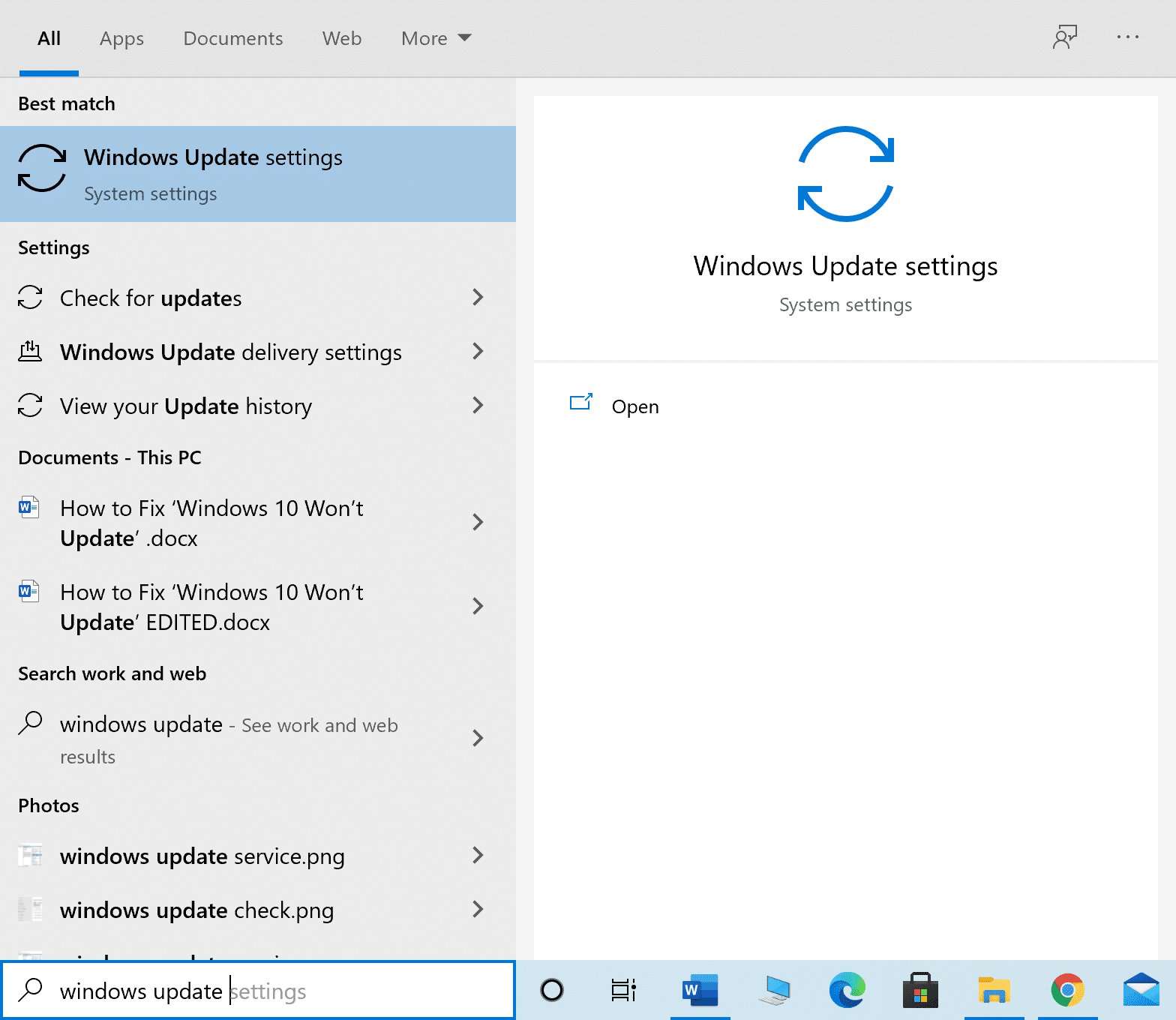
2. Haga clic en Optimización de entrega disponible en el menú del lado izquierdo.
3. Desactive la opción Permitir descargas desde otras PC para deshabilitar el uso compartido de P2P.

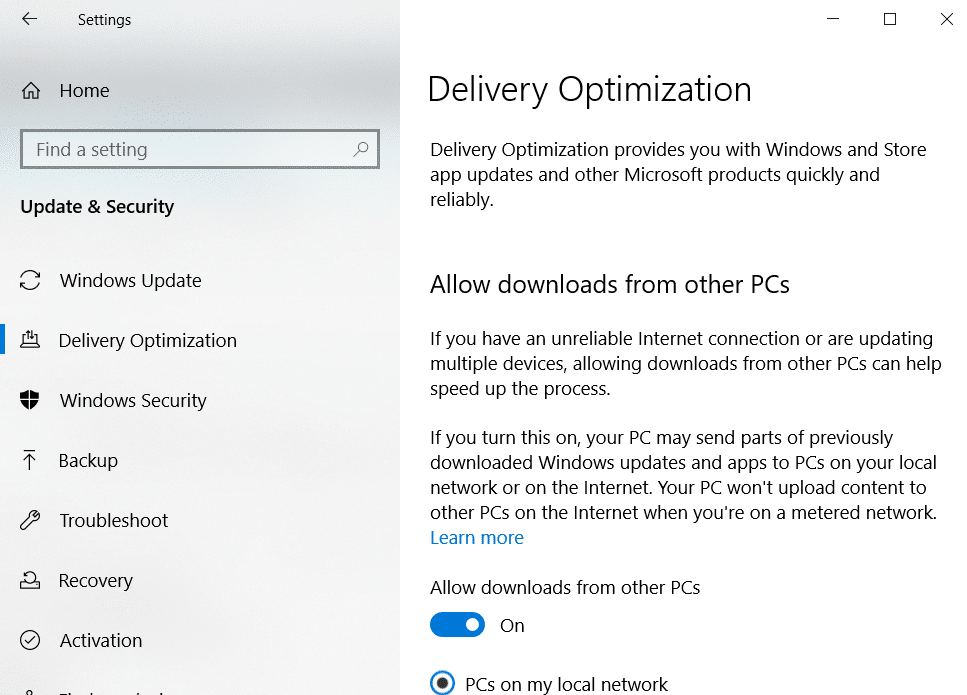
Lea también: Cómo corregir el alto uso de la CPU por el proceso inactivo del sistema
Método 6: Poner fin a los procesos de alto uso de la CPU
Puede utilizar el Administrador de tareas para identificar y cerrar procesos que utilizan demasiados recursos de CPU. Muchos fabricantes de portátiles como Intel alojan una página dedicada a este efecto. A continuación se detallan los pasos para hacerlo.
1. Inicie el Administrador de tareas como se explica en el Método 1, Paso 1 .
2. En la pestaña Procesos , haga clic en CPU como se destaca a continuación. Esto ordenará todos los procesos en ejecución en orden de uso de la CPU.
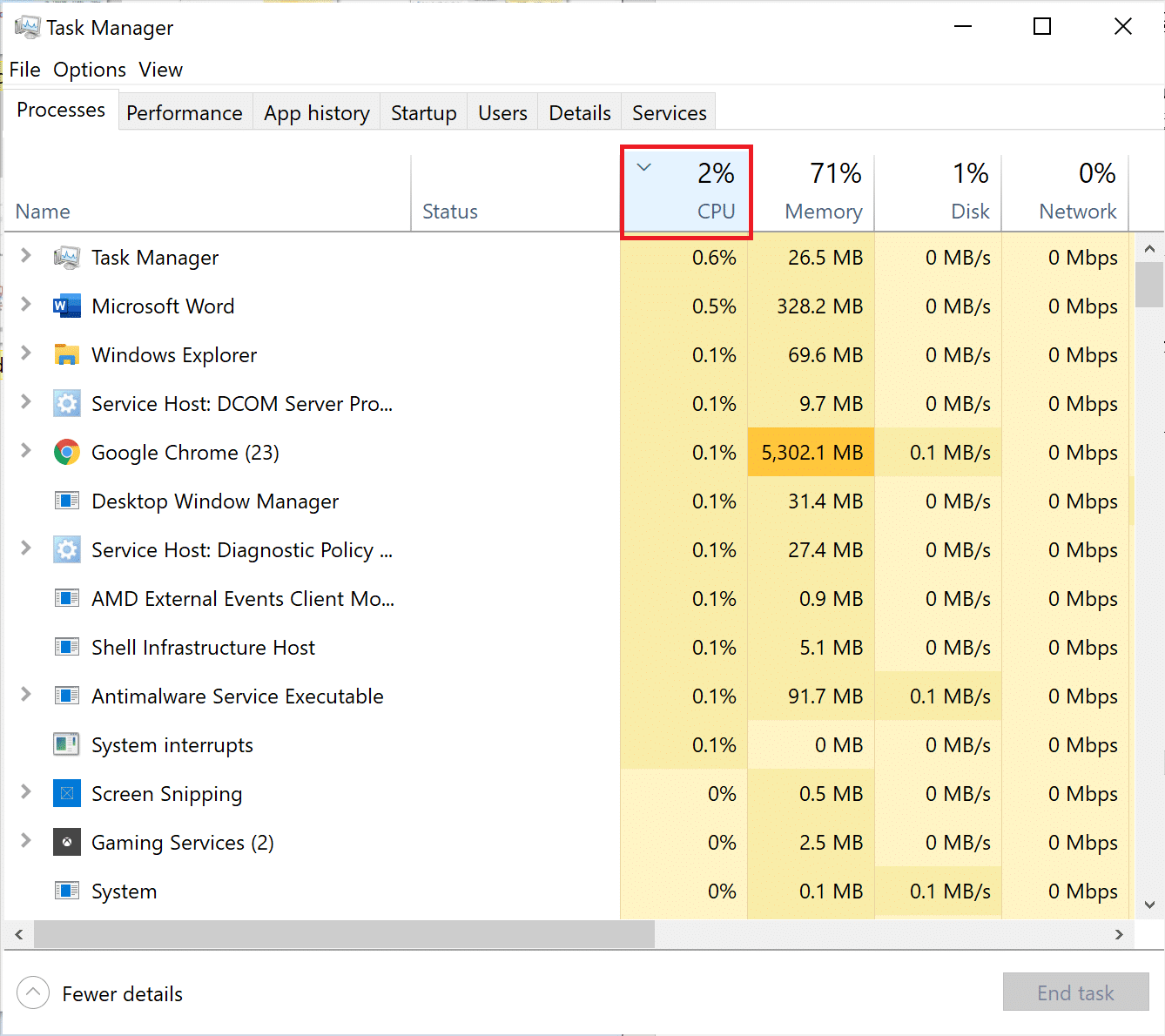
3. Identifique el proceso que tiene un alto uso de CPU. Haga clic derecho sobre él y seleccione Finalizar tarea.
Aquí se explica cómo solucionar el uso elevado de la CPU liberando recursos de la CPU. Si desea eliminar más carga de la CPU, implemente los métodos que se explican a continuación.
Método 7: deshabilitar o desinstalar programas de terceros
Windows viene con una protección integrada contra virus y amenazas llamada Firewall de Windows Defender . Es capaz de proteger su computadora de ataques viciosos de virus y malware. En caso de que tenga un software antivirus de terceros instalado en su computadora para mayor seguridad, puede deshabilitarlo. Dichos programas pueden estar causando un uso de CPU cercano al 100% y ralentizando su PC. Discutiremos los pasos en detalle, para deshabilitar y desinstalar programas antivirus de terceros.
Opción 1: deshabilitar el programa antivirus de terceros
1. Inicie el programa antivirus de terceros que utiliza en su PC.
Nota: Hemos utilizado Avast Antivirus con fines ilustrativos.
2. Vaya a Configuración de protección en el panel izquierdo. Deshabilite el Firewall desactivándolo.
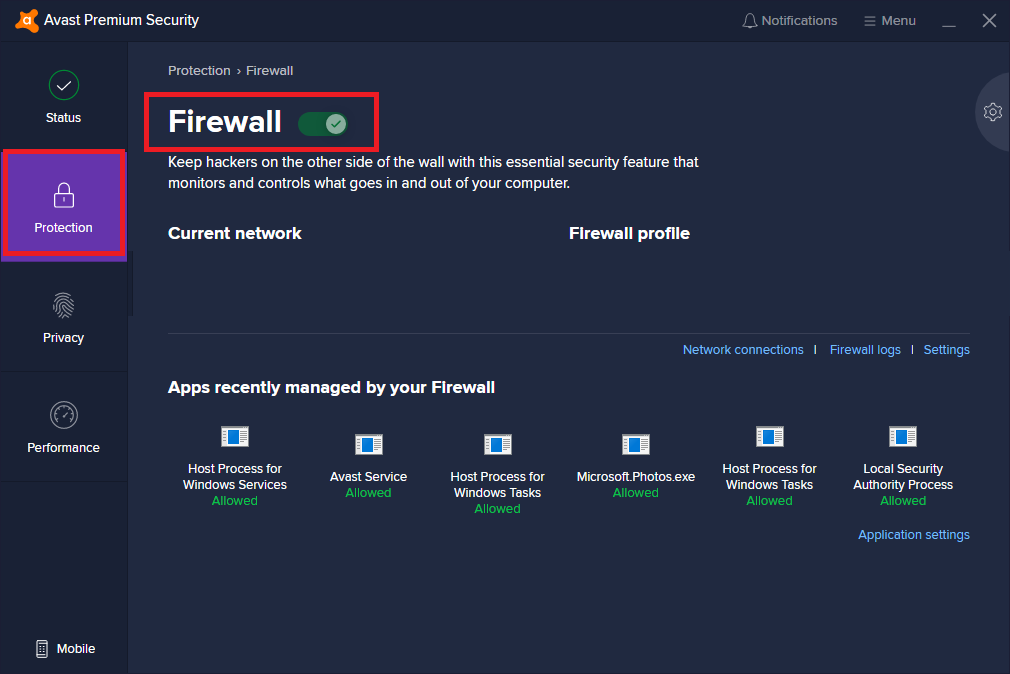
Opción 2: desinstalar el programa antivirus de terceros
1. Inicie el Panel de control desde la búsqueda de Windows, como se muestra a continuación.
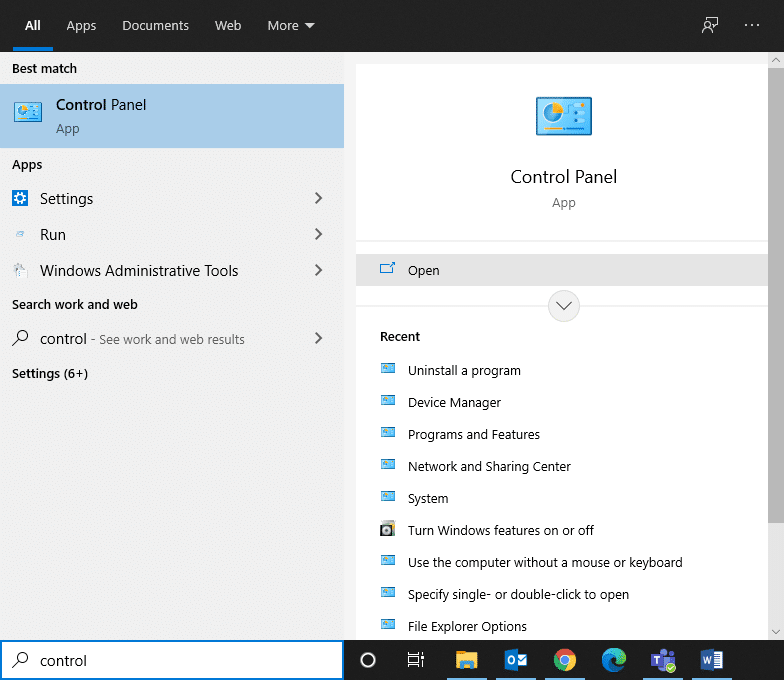
2. Haga clic en Ver por > Iconos grandes y luego seleccione Programas y características , como se muestra.
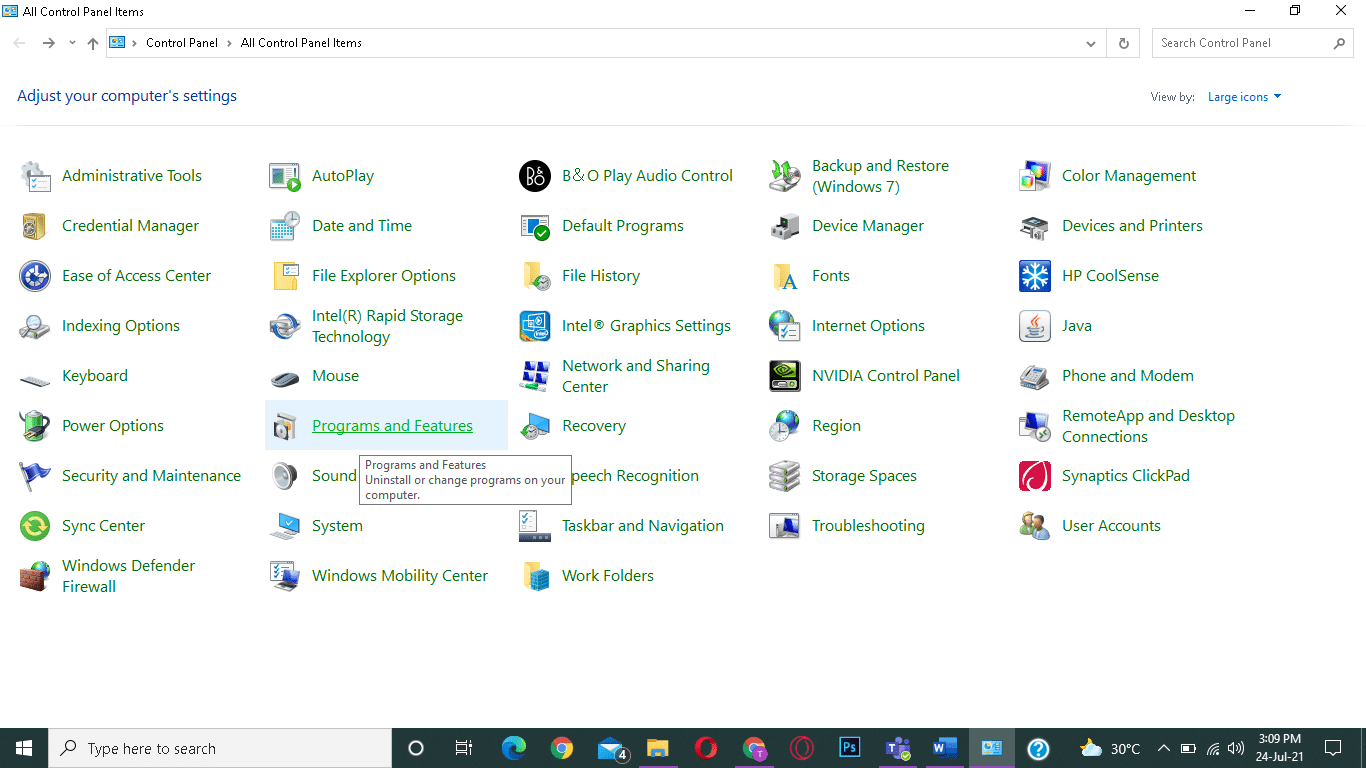
3. Haga clic en Avast y luego seleccione Desinstalar .
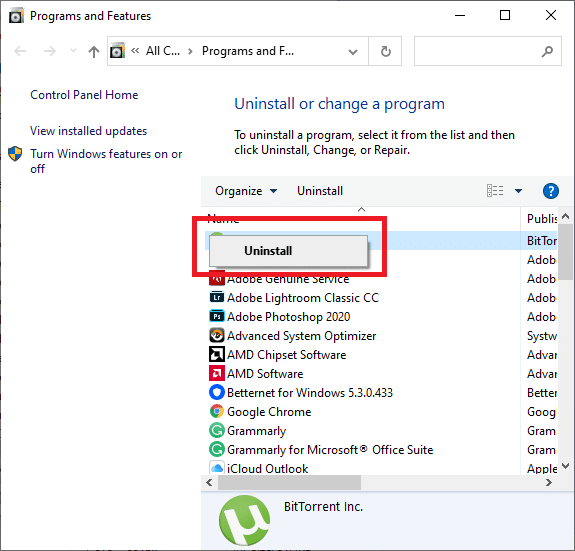
Si el método anterior no funcionó para usted, es posible que haya malware en su sistema. Claramente, ahora deberá ejecutar un análisis y eliminar las amenazas con Windows Defender para corregir el uso elevado de la CPU.
Lea también: Arreglar el alto uso de CPU del aislamiento de gráficos de dispositivos de audio de Windows
Método 8: ejecutar el análisis de Windows Defender
Windows Defender escaneará todos los archivos del sistema y buscará malware. Si se encuentran amenazas, puede eliminarlas de su dispositivo. Estos son los pasos para escanear su PC:
1. Escriba Protección contra virus y amenazas en la búsqueda de Windows. Inícielo haciendo clic en él.
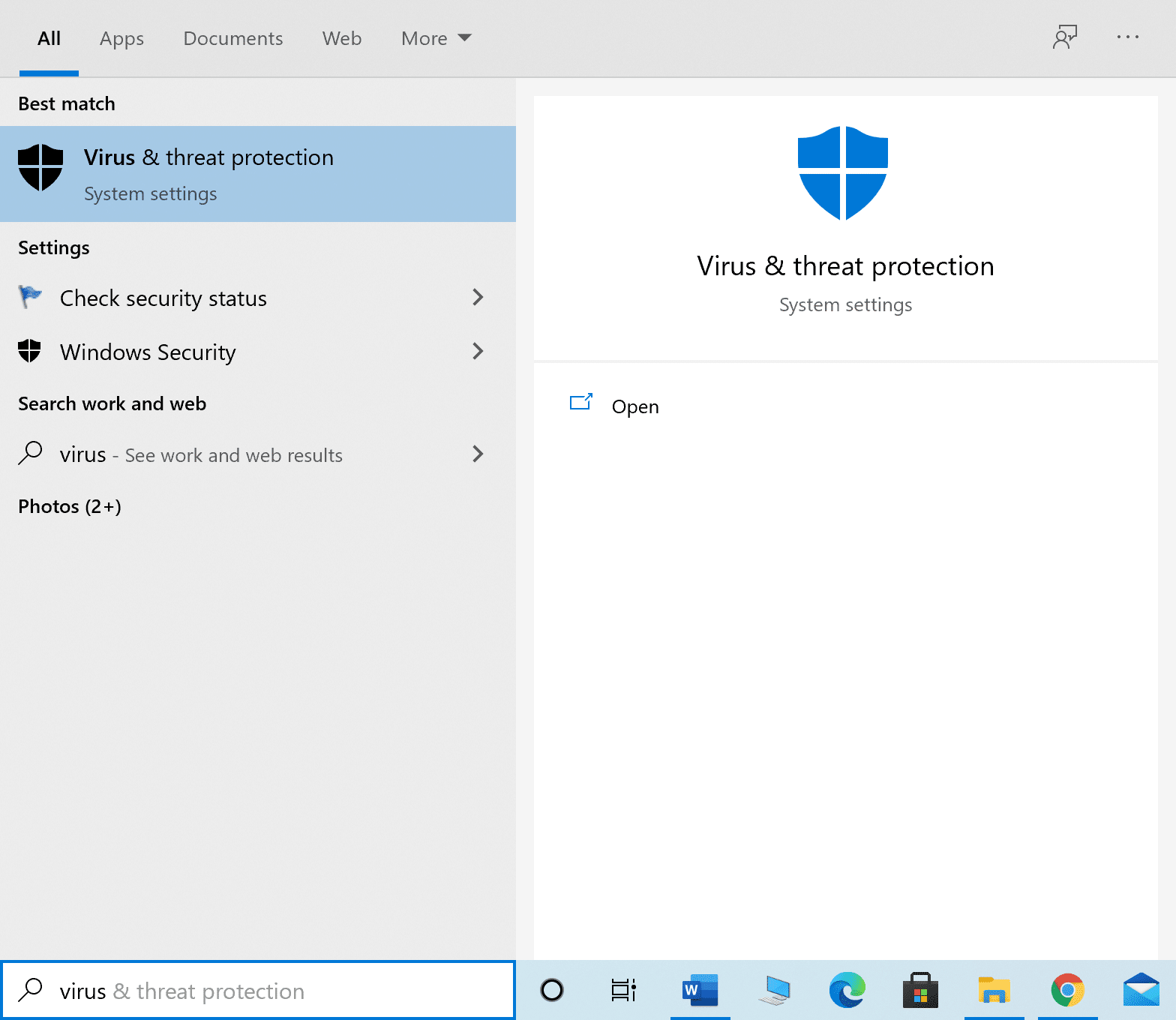
2. Haga clic en Opciones de escaneo como se muestra a continuación.
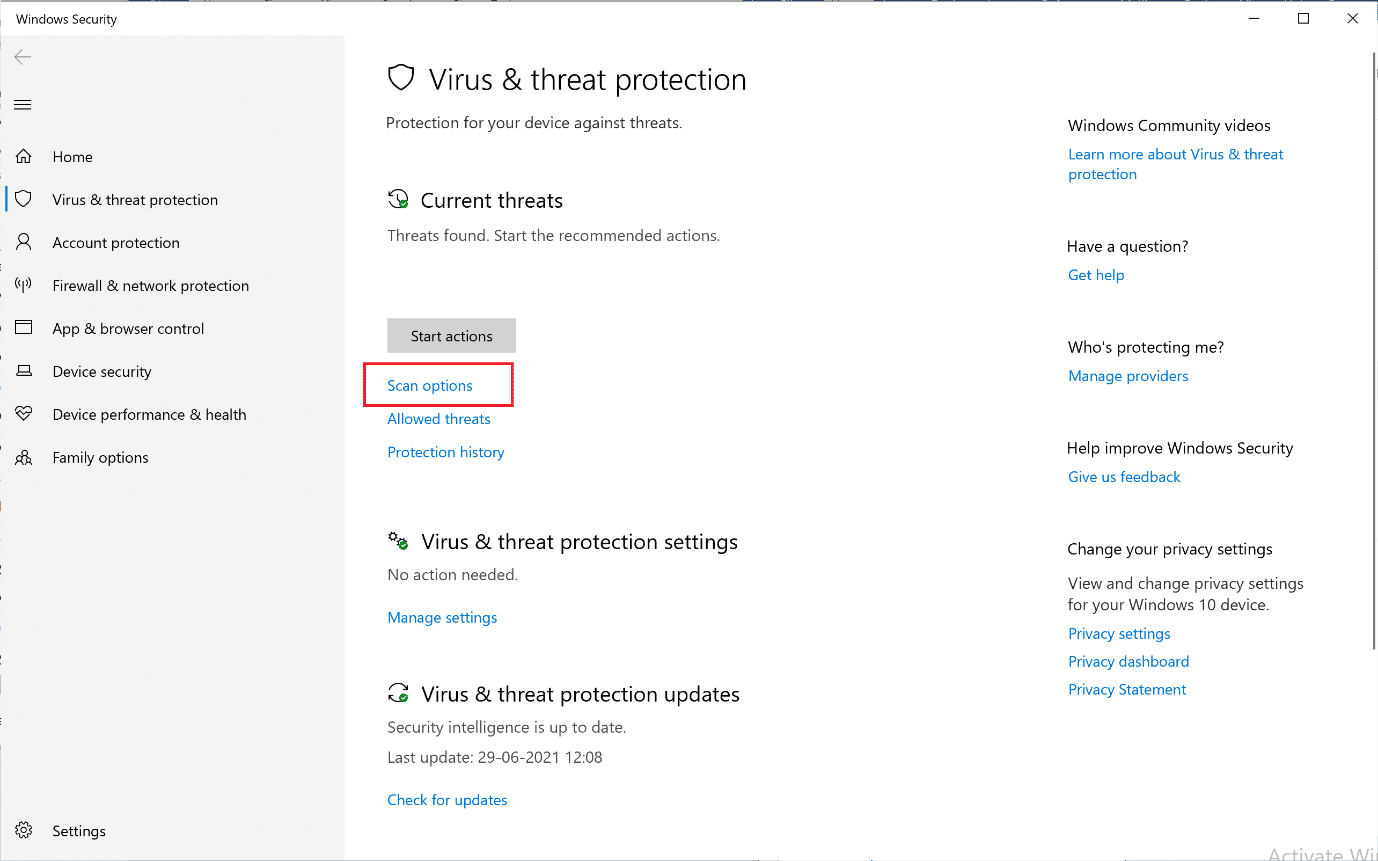
3. Seleccione Escaneo completo y haga clic en Escanear ahora , como se resalta.
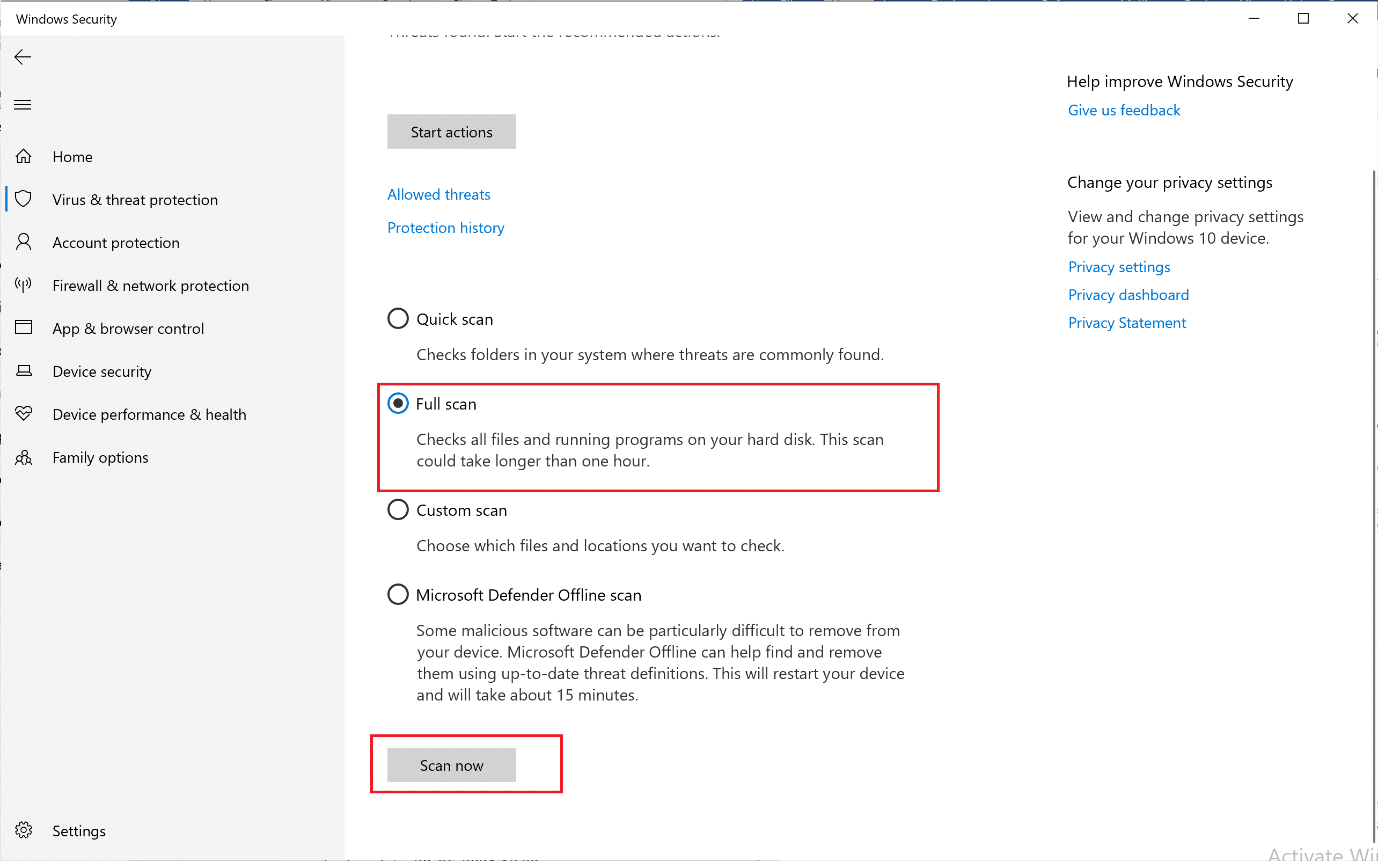
Nota: asegúrese de que su computadora portátil esté cargada y que nadie interrumpa el proceso de escaneo en el medio.
Full Scan comprueba todos los archivos y programas en ejecución en su disco duro. Esta exploración podría tardar más de una hora.
Método 9: cambiar la configuración del plan de energía a la predeterminada
Si el plan de energía de su PC está configurado en modo de ahorro de energía , entonces su computadora experimentará un alto uso de la CPU. Aquí se explica cómo solucionar el uso elevado de la CPU al revertir la configuración a los valores predeterminados , como se explica a continuación:
1. Escriba Panel de control y ejecútelo desde la opción de búsqueda de Windows , como se muestra.
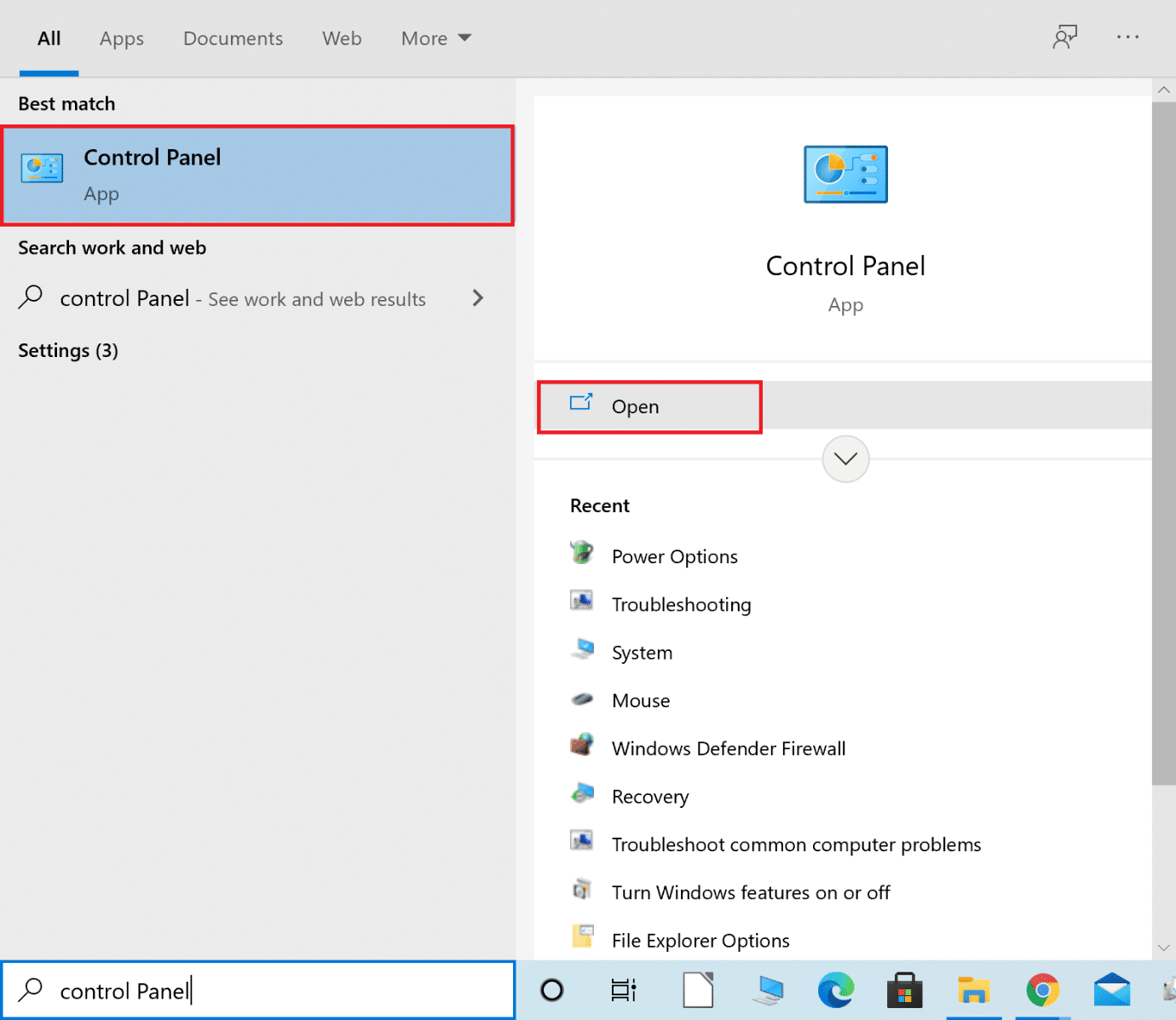
2. Haga clic en Ver por > Iconos pequeños . Luego, vaya a Opciones de energía , como se muestra.

3. Seleccione Equilibrado, si su PC está en modo de ahorro de energía .
4. Ahora, haga clic en Cambiar la configuración del plan , como se muestra resaltado.
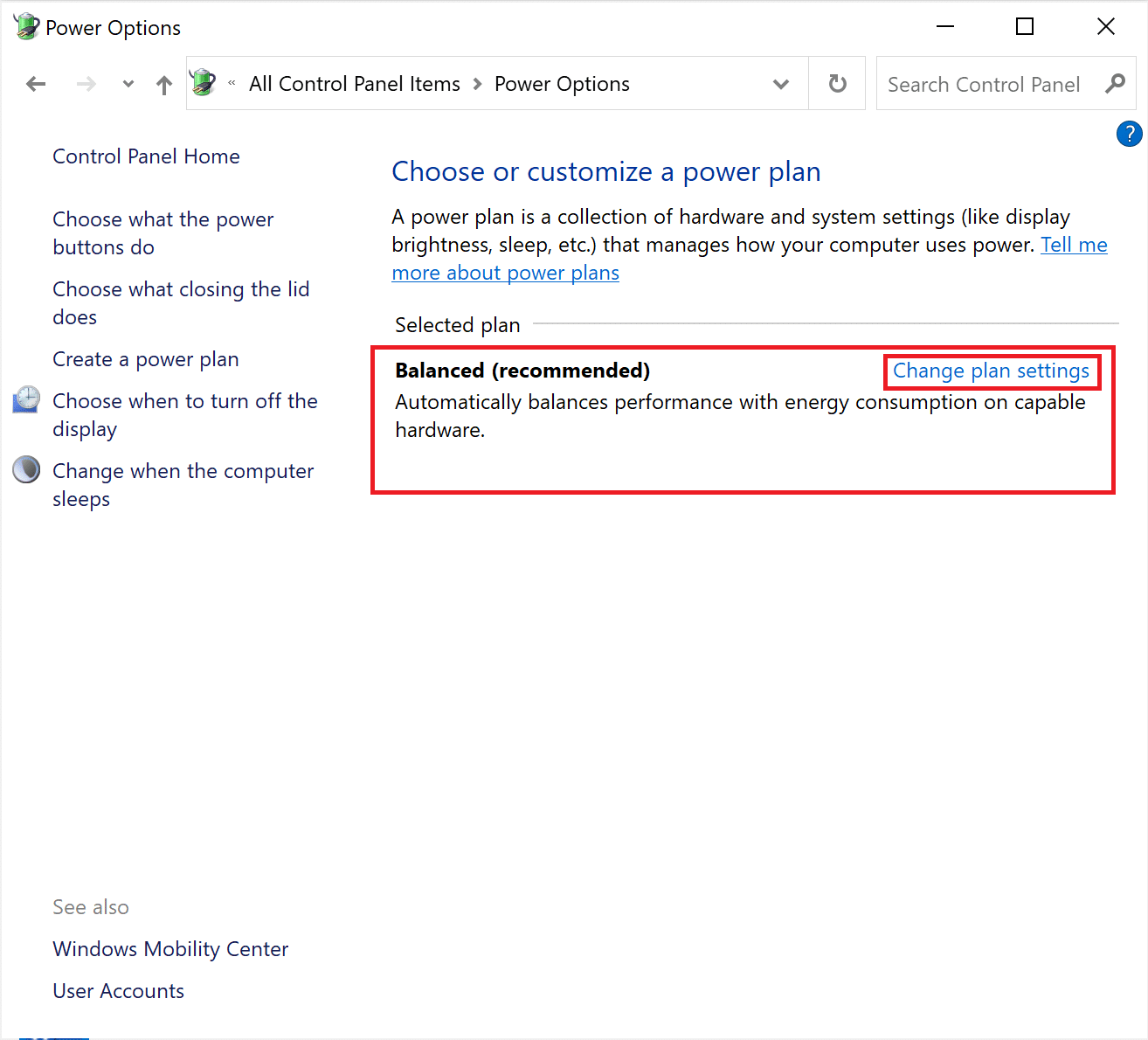
5. Aquí, haga clic en Restaurar configuración predeterminada para este plan.
6. Por último, haga clic en Sí para confirmar y aplicar estos cambios.

Lea también: Corrija la CPU alta del Administrador de ventanas de escritorio (DWM.exe)
Método 10: cambiar la configuración del registro
Si es un usuario frecuente de Windows Cortana , entonces puede experimentar un uso de CPU del 100 %. Si está dispuesto a sacrificar algunas funciones de Cortana, aquí le mostramos cómo reducir el uso de la CPU en Windows 10:
1. Escriba Editor del Registro en la opción de búsqueda de Windows . Lánzalo desde aquí.
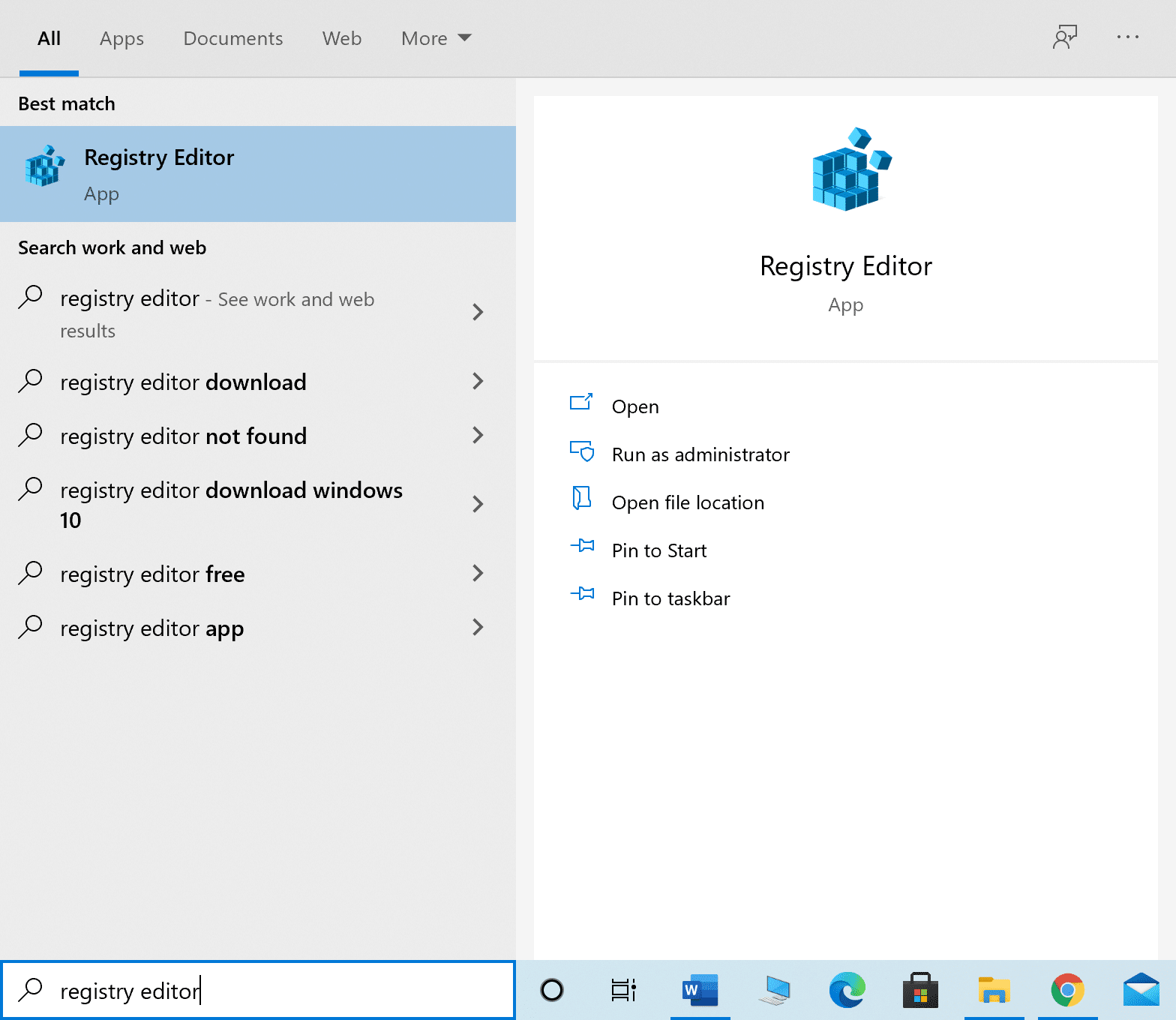
2. Navegue a la siguiente ruta:
HKEY_LOCAL_MACHINE\SYSTEM\CurrentControlSet\Servicios\TokenBroker
3. Ahora, haga clic derecho en Inicio desde el panel derecho de la ventana.
4. Seleccione Modificar en el menú desplegable, como se muestra.
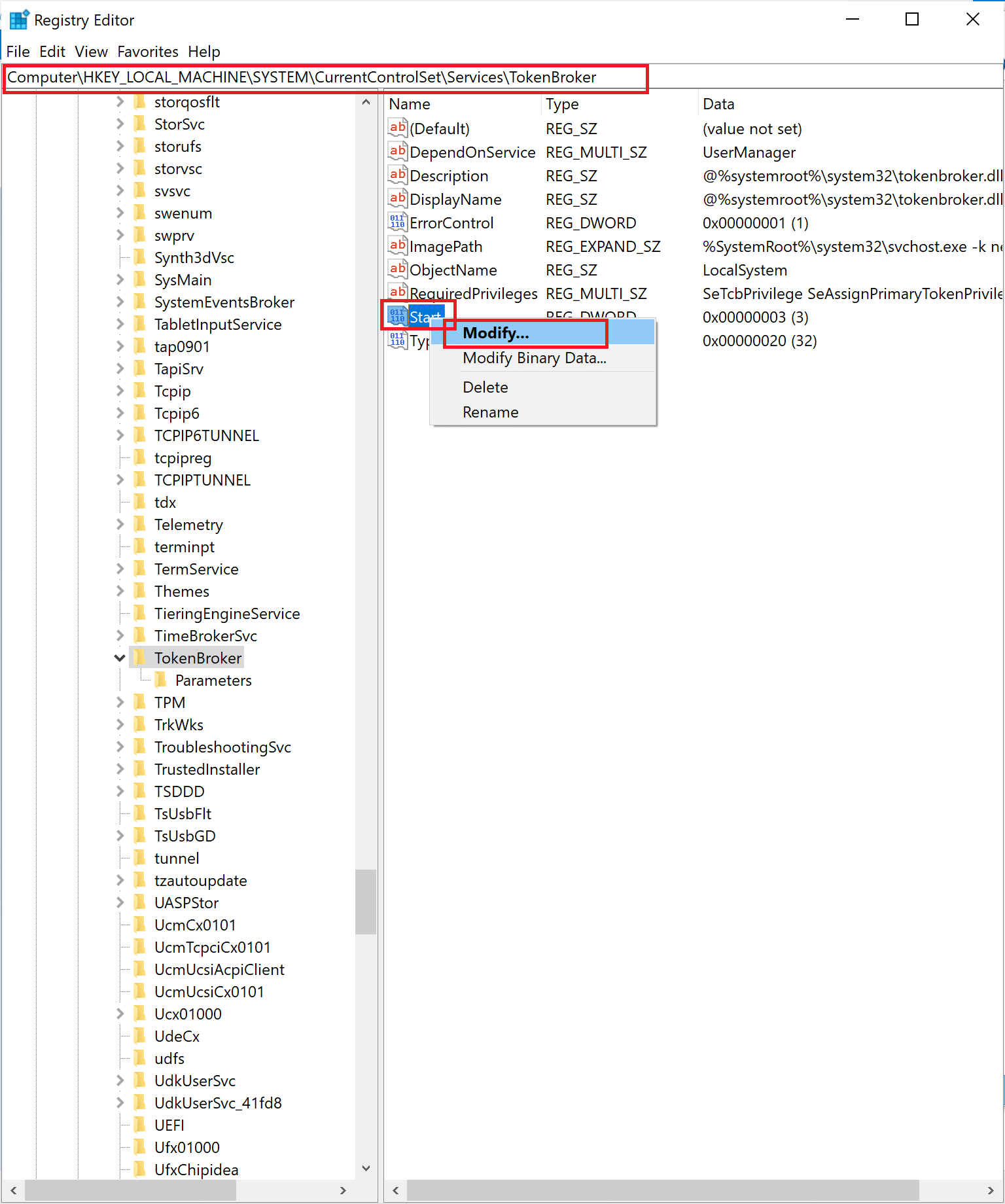
5. Escriba el número 4 en el campo Información del valor . Luego, haga clic en Aceptar para guardar los cambios.
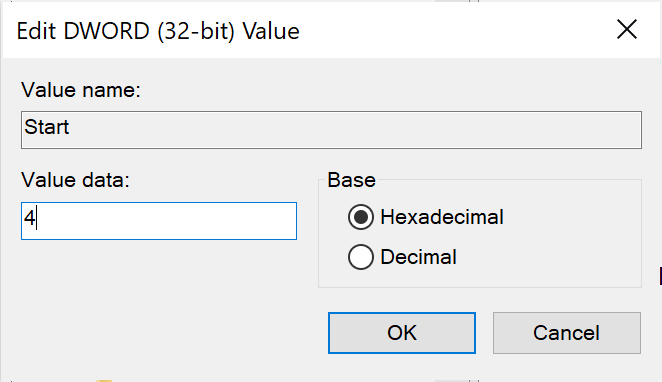
Después de completar el proceso anterior, todas las funciones de Cortana no funcionarán. Sin embargo, el uso de la CPU debe reducirse. Ahora puede verificarlo implementando los pasos en Cómo verificar el uso de la CPU en el título de Windows 10 .
Método 11: Restablecer Windows
Si todas las soluciones mencionadas anteriormente no funcionaron, la solución final que queda es restablecer su sistema Windows.
Nota: Haga una copia de seguridad de todos los archivos esenciales en su sistema antes de comenzar a reiniciar su computadora.
1. Escriba restablecer en el cuadro de búsqueda de Windows y haga clic en Restablecer esta PC , como se muestra.
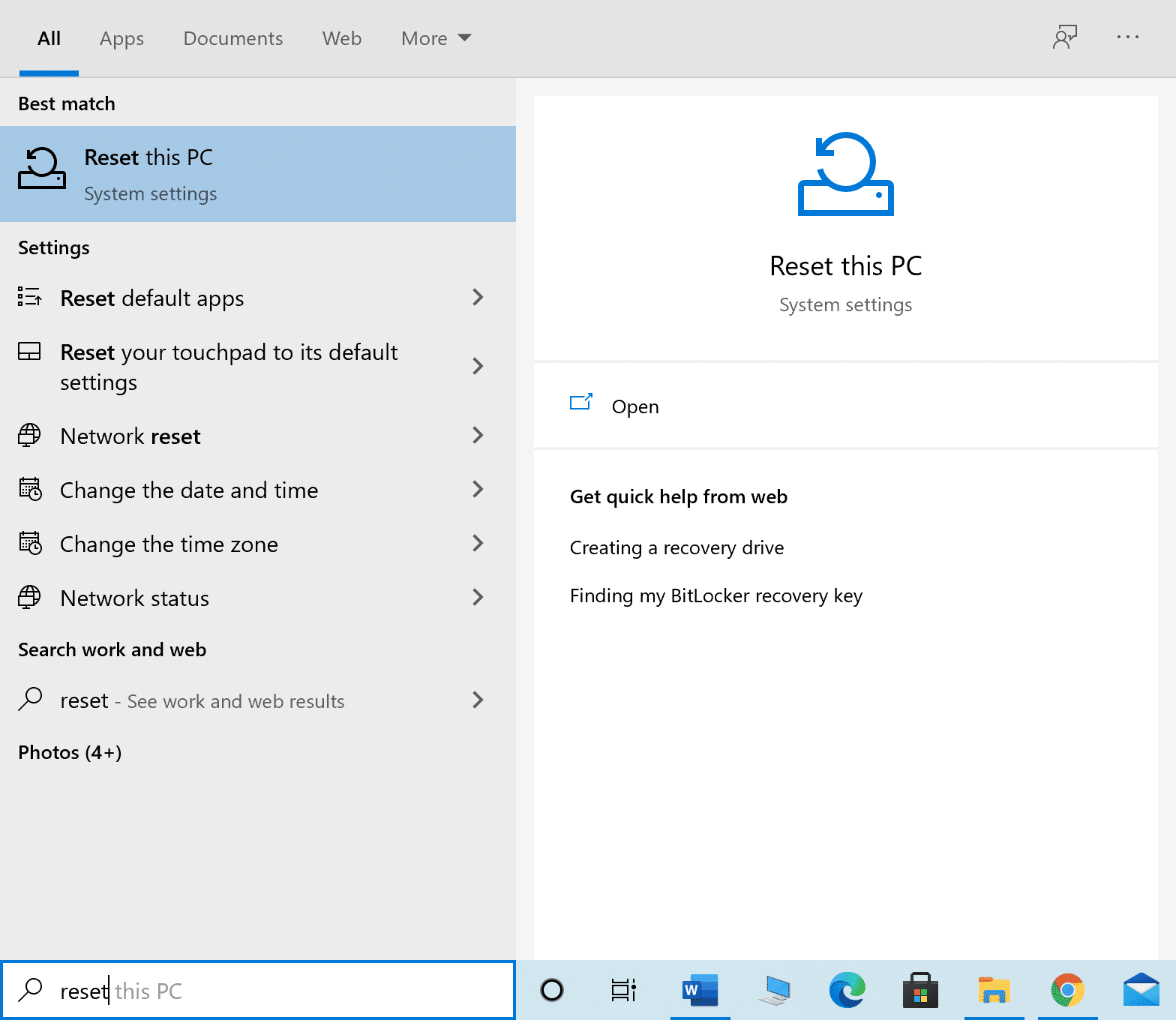
2. Haga clic en Comenzar en Restablecer esta PC , como se muestra a continuación.
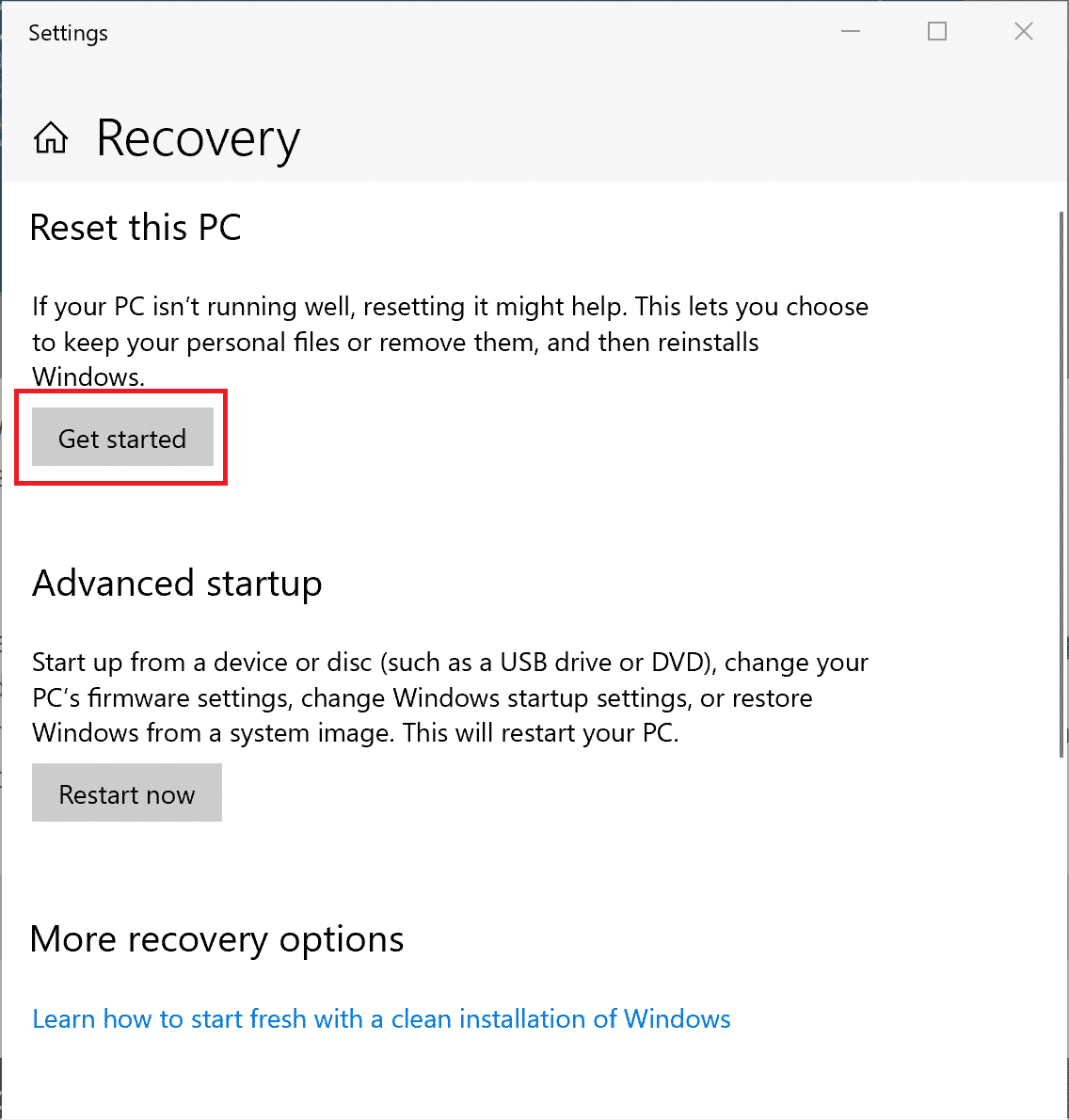
3. Luego, haga clic en la opción Conservar mis archivos en la siguiente pantalla.
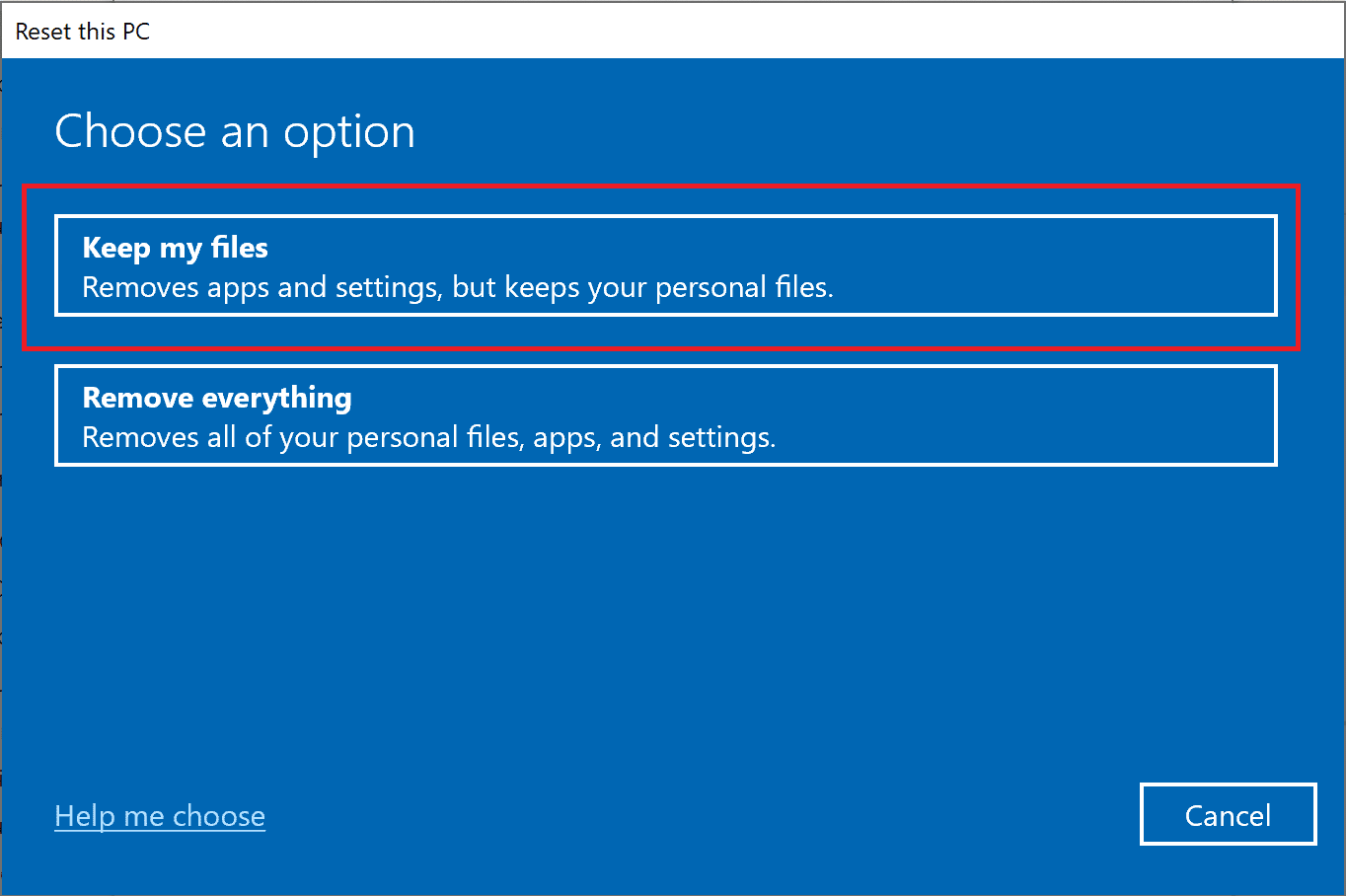
Siga las instrucciones en pantalla y espere a que se complete el proceso. El sistema operativo Windows se reiniciará y todos los posibles problemas se corregirán.
Recomendado:
- Arreglar la rueda del mouse que no se desplaza correctamente
- Arreglar el sonido sigue cortándose en Windows 10
- Cómo habilitar el control de cuentas de usuario en sistemas Windows
- Arreglar el símbolo del sistema aparece y luego desaparece en Windows 10
Esperamos que este artículo haya sido útil y que haya podido solucionar el uso elevado de la CPU en Windows 10 . Háganos saber qué método funcionó mejor para usted. Además, si tiene alguna pregunta o sugerencia con respecto a este artículo, no dude en dejarla en la sección de comentarios a continuación.
